Si vous envisagez depuis longtemps d’acheter ou de construire vous-même un NAS, vous devez inévitablement réfléchir à un système d’exploitation adapté. Qu’il s’agisse de la mise à disposition de données ou du streaming de médias : le « bon » système d’exploitation n’existe pas, le choix dépend toujours de ce que vous voulez faire exactement avec votre Network Attached Storage. Dans notre comparatif, nous vous présentons différents logiciels NAS, du plus simple au plus complexe, et nous vous montrons quelles fonctions ils offrent.
Le système d’exploitation du NAS est un élément essentiel du serveur NAS, car il contrôle les fonctions qu’il met à disposition par la suite.
Le coût dépend toujours de l’étendue des fonctions du logiciel, donc de ce que vous voulez en faire. Il existe toutefois de nombreux programmes gratuits avec lesquels vous pouvez réaliser des tâches de base telles que le partage de fichiers ou les fonctions de serveur de messagerie et de streaming.
Il existe quelques outils NAS gratuits qui, en termes de fonctionnalités, n’ont rien à envier aux solutions commerciales des fabricants établis et les surpassent même par endroits (par ex. en ce qui concerne l’utilisation de ZFS).
Table des matières
1. FreeNAS : stockage de données à haute disponibilité sans outils supplémentaires
FreeNAS est un système d’exploitation de stockage libre, basé sur FreeBSD et le système de fichiers ZFS. L’environnement peut être configuré en un tour de main et constitue donc une bonne possibilité de démarrage pour les utilisateurs moins expérimentés.
Dès que vous avez créé des supports de données dans le NAS, vous pouvez commencer directement à créer des partages et à les rendre disponibles sur le réseau. L’accès à ces fichiers se fait ensuite indifféremment depuis un Mac, un PC Windows ou un serveur Linux. FreeNAS n’est pas seulement adapté au partage de fichiers, il est également doté de fonctions qui permettent de l’utiliser comme stockage pour des machines virtuelles (par ex. Microsoft ODX ou VMWare VAAI).
Grâce à ZFS, tous les disques durs physiques peuvent être intégrés efficacement dans le système NAS, car celui-ci prend en charge presque toutes les exigences posées à un système de fichiers moderne. Il est par exemple possible de mettre en place un RAIDS logiciel (niveau 1, 2, 3 et 5), de créer et de répliquer des snapshots.
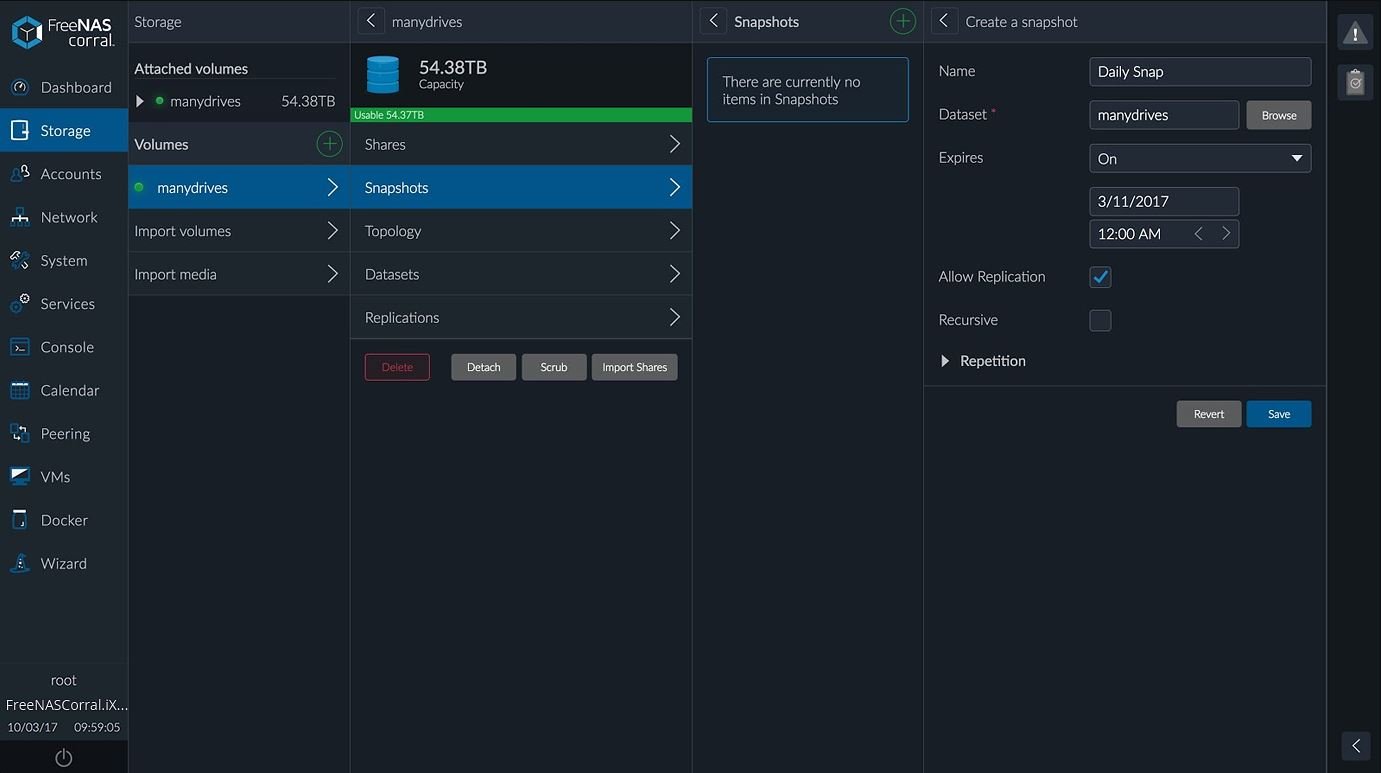
Un autre avantage de ZFS : vous n’avez pas à craindre de perdre des données en cas de panne de courant. Après le redémarrage, le système de fichiers est automatiquement remis à disposition de manière cohérente.
FreeNAS prend en charge tous les systèmes de fichiers réseau courants, dont SMB, NFS, WebDAV, FTP et iSCSI , et offre en outre une possibilité de cryptage des disques. Pour utiliser la version actuelle, votre ordinateur doit être équipé d’un processeur 64 bits et d’au moins 8 Go de RAM.
2. ZyXEL OS : le logiciel NAS nain avec des fonctions élémentaires
ZyXEL est beaucoup moins connu que les grands noms comme Synology ou Buffalo. Avec ses fonctions claires mais performantes, il suffit pourtant amplement pour un usage privé. L’accès se fait via un navigateur Web, ce qui rend ZyXEL largement indépendant du système d’exploitation. Pour certains protocoles, l’accès à partir de Windows, macOS ou Linux fait toutefois une différence.
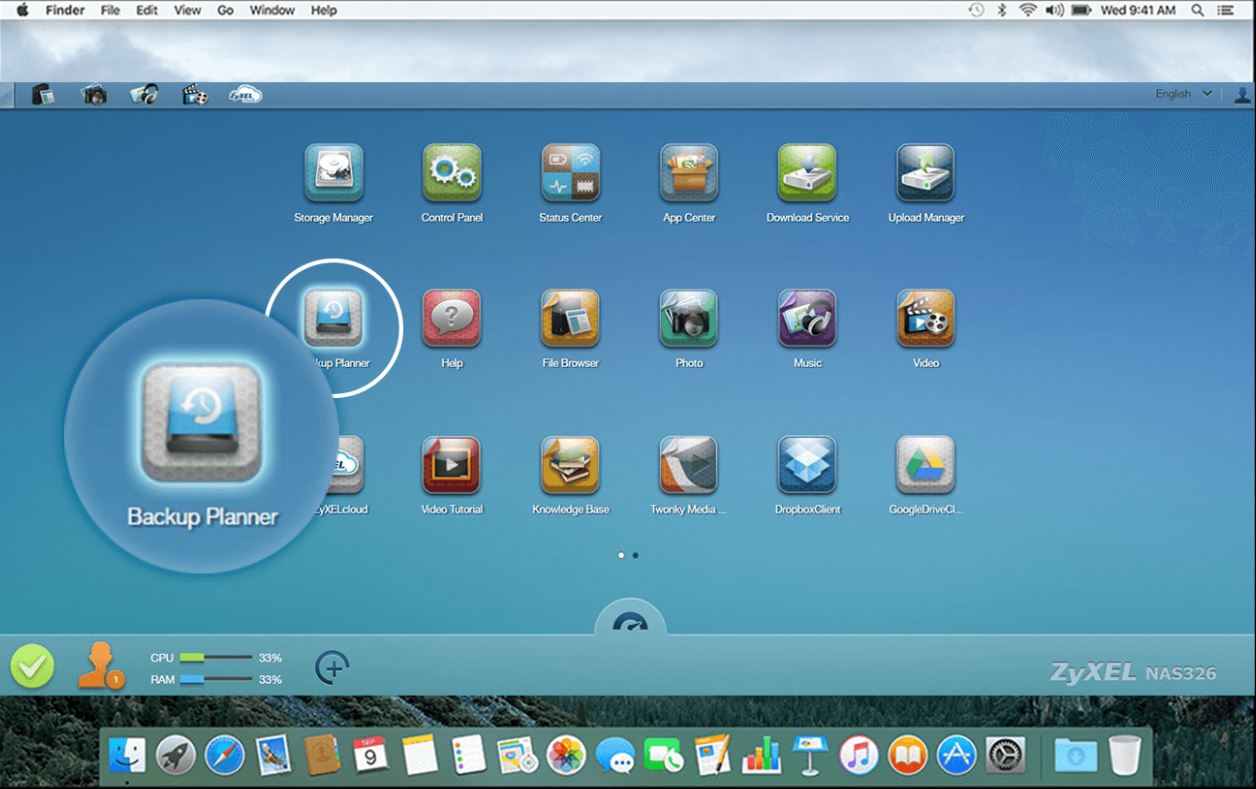
ZyXEL dispose de toute une série de fonctions pour la gestion des médias. Vous pouvez par exemple stocker vos contenus sur le serveur NAS et les lire à partir de là via une application correspondante. La transmission à d’autres appareils est également possible sans problème. Pour cela, il faut toutefois que ces derniers soient compatibles DLNA et qu’ils supportent les codecs utilisés.
La gestion des fichiers s’effectue dans ZyXEL à l’aide du File Browser. Il permet d’accéder à tous les dossiers. Les fonctions Auto-Upload s’avèrent également très pratiques et permettent de télécharger automatiquement des images ou des vidéos sur Flickr ou YouTube. Il suffit pour cela de les copier dans un répertoire spécifique. Vous pouvez également partager des fichiers, par exemple via FTP ou WebDAV. Le fabricant fournit également une application cloud qui vous permet d’accéder à votre système NAS de l’extérieur.
Les utilisateurs Apple seront ravis : le NAS de ZyXEL peut également être utilisé comme serveur iTunes et dispose de possibilités d’accès et de gestion aussi étendues pour macOS que pour Windows. Il est même possible de lancer des sauvegardes Time-Machine en cas de besoin.
3. XigmaNAS (anciennement NAS4Free) : Le logiciel open source qui a fait ses preuves
Le système d’exploitation libre XigmaNAS était connu jusqu’en 2018 sous le nom de NAS4Free et est une évolution du code de FreeNAS. Il prend en charge la mise en place du fonctionnement d’un NAS sur différentes architectures matérielles (par ex. CPU Intel, AMD ou ARM) et offre de nombreuses options en tant qu’installation embarquée ou complète.
Outre les disques durs (pour l’installation complète), les cartes mémoire ou les clés USB (pour l’installation embarquée) peuvent être utilisées comme supports de démarrage. Ilest également possible de démarrer à partir d’un Live-CD ou d’une Live-USB-Stick.
XigmaNAS prend en charge les partages pour les systèmes Windows, Mac et UNIX et propose entre autres ZFS, un RAID logiciel (niveau 0, 1, 5) ainsi qu’un cryptage du disque dur (avec prise en charge de l’accélération matérielle cryptographique). En outre, il permet de créer des rapports de messagerie (S.M.A.R.T.) sur la base de protocoles tels que FTP, NFS, RSYNC, TFTP, AFP, CIFS (Samba), Unison, iSCSI, UPnP, BitTorrent ou HAST (Highly Available Storage).
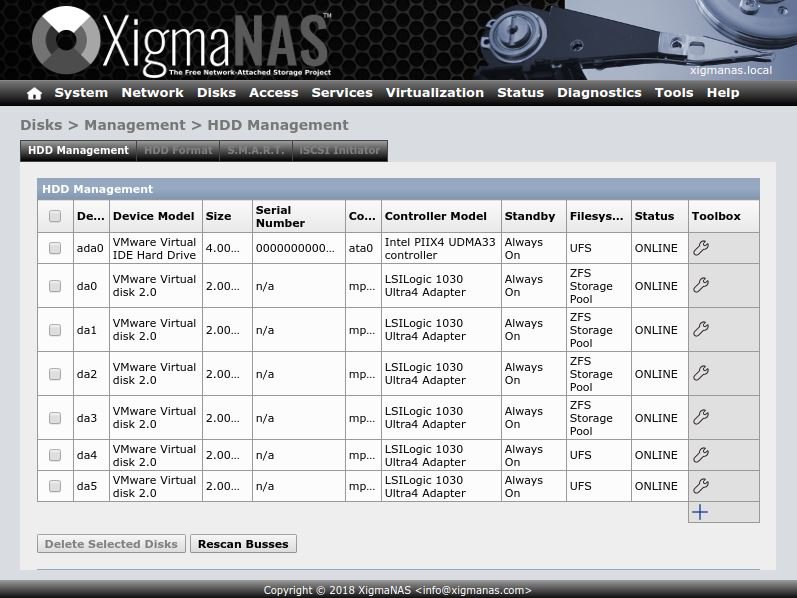
Toutes les configurations et tous les réglages s’effectuent via une interface web graphique PHP. La surveillance s’effectue également via cette interface. D’autres fonctions utiles telles que la surveillance via SNMP, les messages d’alarme automatiques par e-mail et le Wake On LAN complètent le package complet.
4. OpenMediaVault : la solution pour le Raspberry Pi
Les propriétaires d’un Raspberry Pi peuvent bricoler en un clin d’œil leur propre petit serveur NAS « fait maison » à l’aide d’OpenMediaVault et d’un disque dur externe (vous trouverez des instructions ici). Le système est basé sur Debian-Linux et s’adresse en premier lieu aux ménages privés ou aux petites entreprises. Il n’existe toutefois aucune restriction d’accès, ce qui permet de l’utiliser également dans des réseaux plus importants.
L’accès se fait par FTP, SMB, SNMP et NFS. Pour le système RAID, les systèmes de fichiers au choix sont EXT3, EXT4, XFS, JFS ou BTRFS (comparable à ZFS). Malheureusement, BTRFS n’est pas (jusqu’à présent) complètement intégré dans l’environnement OpenMediaVault. Cela peut entraîner des difficultés, en particulier dans les environnements de production.
Le logiciel NAS offre, outre la possibilité de stocker des données, de nombreuses fonctions de serveur multimédia. Parmi celles-ci, on trouve par exemple une gestion des utilisateurs et des groupes (avec contrôle d’accès et quota) ainsi qu’un monitoring et des rapports d’état automatiques par e-mail. En outre, il permet de réaliser des RAID logiciels de niveau 0, 1, 4, 5, 6 et 10 ainsi que S.M.A.R.T et JBOD.
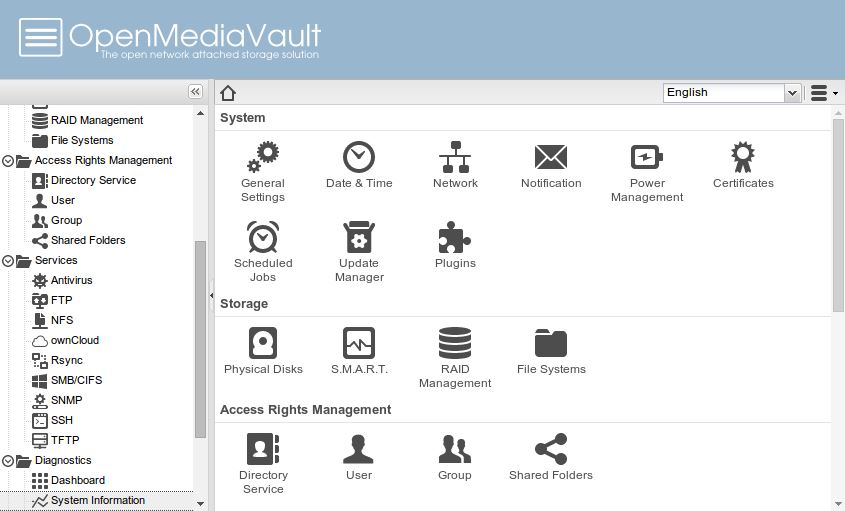
Particulièrement pratique : l’administration d’OpenMediaVault se fait entièrement via le navigateur web, ce qui signifie que vous n’avez pas besoin d’un écran supplémentaire pour votre Raspberry Pi. En outre, le logiciel dispose d’une interface pour les plug-ins, qui permettent d’élargir encore l’étendue des fonctions et que vous pouvez installer très facilement via l’interface web.
Conseil : sur le site omv-extras.org, vous trouverez toute une série d’autres plugins que vous pouvez télécharger gratuitement, comme par exemple SFTP, un serveur d’impression CUPS ou une extension OpenVPN.
5. MyCloud OS : le petit système d’exploitation NAS de Western Digital
Western Digital est certes l’un des plus grands fabricants de disques durs au monde, mais en matière de NAS, l’entreprise est encore très en retard sur la concurrence. Avec les systèmes MyCloud à prix avantageux, il s’agit désormais d’ouvrir le champ des possibles. En termes de fonctionnalités et de possibilités d’extension, le système d’exploitation MyCloud OS est loin de rivaliser avec les géants du secteur comme QTS (de QNAP) ou Disk Station Manager de Synology. Mais franchement, a-t-on vraiment besoin de toutes ces fioritures ?
Surtout pour les utilisateurs qui n’ont jamais travaillé avec un système NAS, l’entrée en matière est ainsi nettement facilitée. La mise en service du système n’est pas beaucoup plus difficile que l’installation d’un logiciel traditionnel et la configuration ne nécessite pas plus de quelques clics de souris. La configuration et la gestion se font exclusivement via le navigateur web. L’accès peut se faire à partir de tous les appareils certifiés DLNA.
Le fabricant vous épargne les longues manipulations pour les services DynDNS ou les partages de routeurs: pour accéder à votre NAS depuis n’importe où dans le monde, il vous suffit de vous connecter sur le site https://www.mycloud.com/ avec votre adresse e-mail et votre mot de passe. Les utilisateurs d’Apple trouveront également leur compte avec MyCloud OS. Un NAS de la maison Western Digital peut en effet être utilisé sans problème comme serveur iTunes.
Vous trouverez ici d’autres solutions logicielles pour votre système NAS :

